

Av Adela D. Louie, Senast uppdaterad: January 31, 2024
I denna tid av snabb utveckling av korta videor och videoportaler fortsätter efterfrågan på inspelade videor att öka. Är du orolig för hur man spelar in videor? Den här artikeln kommer att dela med dig hur du enkelt presterar webbkamerafångst på din dator.
Vi kommer att presentera dig i detalj för hur du spelar in webbkameror på Windows- och Mac-datorer, och delar dig också med flera verktyg med olika fördelar att välja mellan.
Del #1: Hur man fotograferar webbkamera på Windows och MacOSDel #2: Bästa rekommenderade webbkamerafångst – FoneDog Screen RecorderDel #3: Tillgängliga appar eller programvara för webbkamerafångstSlutsats
Varje modern enhet kommer med grundläggande webbkamerafångstfunktioner som omedelbart kan initiera webbkameravideoinspelning via den interna kameran och enhetens kringutrustning. Däremot slutar enhetligheten.
Även om de flesta enheter har inbyggd programvara för webbkamerainspelning, erbjuder nyare, mer avancerade enheter förbättrade inspelningsmöjligheter och avancerade kontroller. Letar du efter en detaljerad guide som hjälper dig att bemästra processen att fånga webbkamerabilder direkt på ditt MacOS- eller Windows-system? Se vad du behöver veta om hur du tar in webbkamera:
Så här kan du göra det på din Windows:
Så här kan du göra det på din MacOS-enhet:
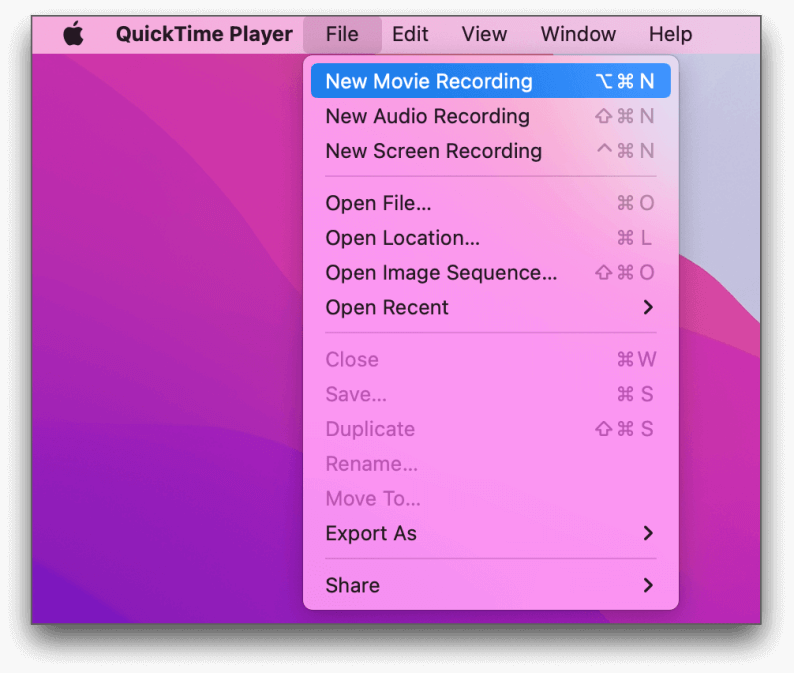
FoneDog skärminspelare är det bästa valet för webbkamerainspelning, med en fantastisk uppsättning funktioner som förbättrar din inspelningsupplevelse. Detta mångsidiga verktyg fångar inte bara din skärm utan är också ett kraftfullt verktyg för sömlös webbkamerainspelning.
Gratis nedladdning
För Windows
Gratis nedladdning
För vanliga Mac-datorer
Gratis nedladdning
För M1, M2, M3
Här är några av dess utmärkande funktioner:
Steg-för-steg-guide:
1. Besök FoneDog Screen Recorders webbplats och ladda ner programvaran för din Windows- eller Mac-dator. Följ instruktionerna för att installera programmet.
2. Efter det, starta FoneDog Screen Recorder. Välja "Webcam Recorder".
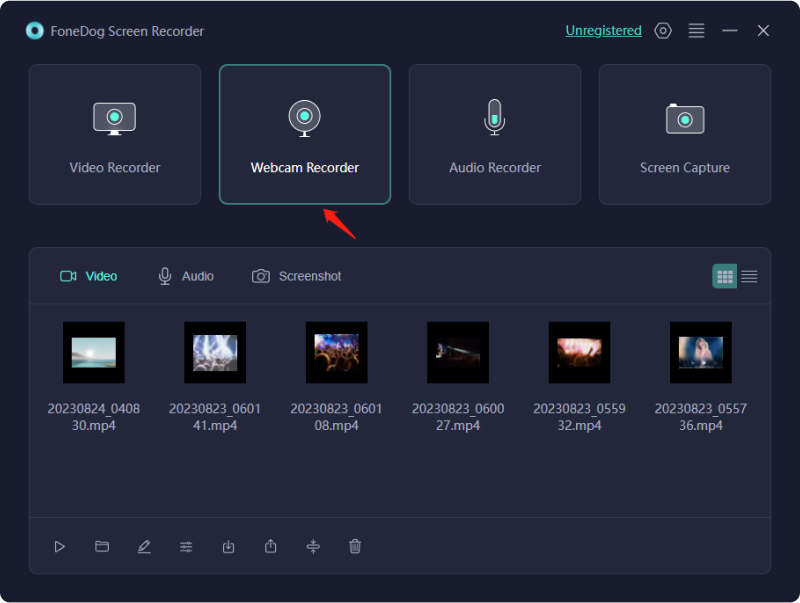
3. Ställ in dina inställningar för inspelning, inklusive skärmområdet, ljudkällor (systemljud och mikrofon) och videoformat.
4. Klicka på "Börja filma" för att börja spela in din skärm. Du kan pausa inspelningen när som helst genom att klicka på motsvarande knappar.
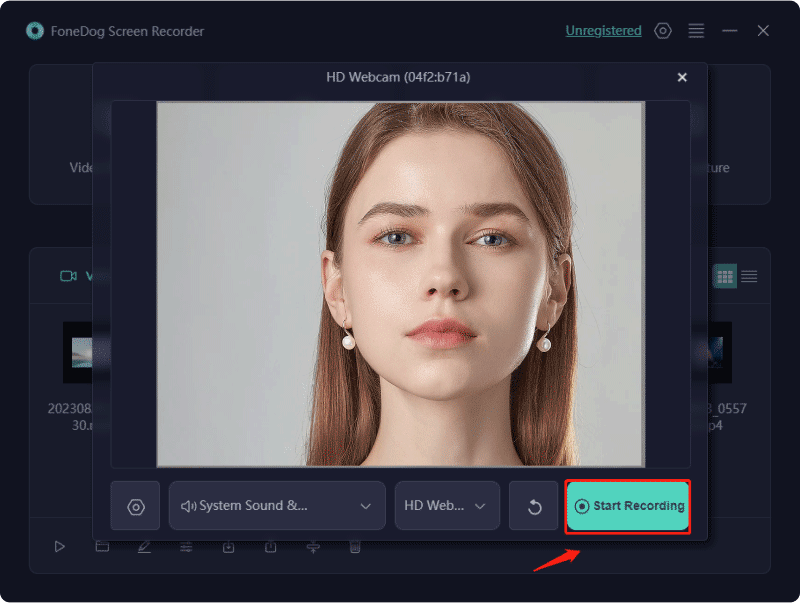
5. Efter inspelningen kan du använda de inbyggda redigeringsverktygen för att lägga till kommentarer, text och former till din video. Du kan också trimma och klippa oönskade delar av inspelningen.
FoneDog Screen Recorders sömlösa gränssnitt och robusta funktioner gör det till ett oumbärligt verktyg för alla som söker förstklassig webbkamerafångande funktionalitet.
När integreringen av webbkameror fördjupas i din PC, utvecklas motsvarande mjukvara vid sidan av. Många vanliga alternativ för webbkameraprogramvara, både online och offline, blir alltmer tillgängliga över internet. I den här diskussionen fördjupar vi oss i webbkameralösningar skräddarsydda för Windows- och Mac-system, som rymmer både interna och externa webbkamerafunktioner.
Gratis 2X Webcam Recorder utmärker sig som en kostnadsfri webbkamerainspelningslösning, som underlättar videoinspelning från digitala videokameror eller webbkameror utan ansträngning. Den stöder flera filformat som MP4, AVI och WMV för att lagra inspelade videor.
Anpassningsbara kortkommandon tillhandahålls för att hantera webbkameran effektivt. Dessa genvägar omfattar funktioner som att spela in, pausa, stoppa och ta ögonblicksbilder. Dessutom möjliggör en schemaläggningsflik tidsinställda videoinspelningar baserat på kamerans schema.
Denna klassens bästa cam-inspelare erbjuder inte bara webbkameraskärmdumpar utan inkluderar även mikrofonljudinspelningsmöjligheter.
SplitCam tillhandahåller en mängd olika funktioner för att integrera njutbara effekter i både ljud och video medan du deltar i chattsessioner. Denna förstklassiga webbkameramjukvara möjliggör samtidig LIVE-strömning till flera videotjänster eller snabbmeddelanden. Med sin uppdelningsfunktion underlättar denna premium webbkamerainspelare att använda webbkameran i flera applikationer utan att visa ett upptaget felmeddelande.
CamDesk underlättar tagning av webbkamerabilder och underlättar hämtning av ögonblicksbilder och videoinspelningar. Denna förstklassiga kamerainspelare möjliggör flexibilitet genom att justera och minimera dess transparens och dis, vilket ger sömlösa rörelser på din dator. Den har förtilldelade genvägar för snabb videoinitiering.
Med CamDesk kan du skräddarsy måtten på det primära fönstret eller sömlöst övergå till helskärmsläge med denna gratis webbkamerainspelare.
Webcamera.io fungerar som en internetbaserad videoinspelare som möjliggör förändringar i videoupplösning, införlivande av ljudförbättringar och ytterligare funktioner. Det enda kravet är tillgång till en webbkamera. Det finns ingen tidsbegränsning för inspelningar, vilket ger friheten att spela in under längre tider.
Efter inspelning, lagra videofilen utan ansträngning Google Drive eller Dropbox. Utöver inspelning underlättar Webcamera.io att ta ögonblicksbilder. Dess gränssnitt har enkelhet och användarvänlig navigering. Noterbart är att denna webbkamerainspelare är helt gratis att använda.
ManyCam fungerar som en videokamera för webbkamera utrustad med otroliga videoverktyg. Omvänt finns en förbättrad version att köpa. Den har kompatibilitet med olika program och tjänster. Dess primära attribut inkluderar funktionalitet över Windows- och Mac-system, och det är fritt nedladdningsbart.
ManyCam underlättar inspelning, rendering och streaming av 4K-videor. Dess verktyg sträcker sig till att fånga skärmar, videosamtal, konferenser och liveströmmar, vilket visar sig vara mycket fördelaktigt i dessa scenarier.
Logitech Capture är ett kraftfullt program som är designat för enkel kamerakontroll och multimediaskapande. Den innehåller enkla verktyg för att ändra kamerainställningar, komponera scener och spela in film av hög kvalitet.
Detta program hjälper användare att förbättra den visuella attraktiviteten hos sina inspelningar genom att lägga till textöverlägg, filter och övergångar. Dess enkelhet, i kombination med omfattande funktionalitet, gör den till ett fantastiskt alternativ för konsumenter som söker efter effektiv och faktiskt konfigurerbar webbkamerainspelning, vilket gör att de enkelt kan skapa professionella filmer.
Bandicam är ett flexibelt skärminspelningsprogram som utmärker sig i webbkamerafångst på grund av dess snabbhet och omfattande kapacitet. Den ger videoinspelning av hög kvalitet och stöder en mängd olika codecs för bästa resultat.
Bandicam är ett enastående val på grund av dess enkla användning och förmåga att spela in både skärmen och kameran samtidigt. Programvarans omfattande alternativ tillåter användare att finjustera videoegenskaper, vilket ger suverän webbkamerainspelning för en mängd olika applikationer som spel, träning, presentationer och videochatt.

Vi är bekanta med Clipchamp som en internetbaserad videoredigeringsplattform. Men den introducerade nyligen en ny funktion: en webbkamerafångsttjänst online. Alla inspelningar sker direkt i din webbläsare. Denna tjänst tillåter samtidig inspelning med både din webbkamera och mikrofon. Den maximala inspelningsupplösningen når 1080p, förutsatt att din dator är kompatibel.
Efter inspelningssessioner underlättar detta onlineverktyg även videoredigering. Dess allt-i-ett-funktion är anmärkningsvärt bekväm. Det är viktigt att notera att gratisplanen begränsar webbkamerainspelning till 5 minuter. Att uppgradera ditt abonnemang är nödvändigt för längre inspelningsperioder.
Folk läser ocksåEnkel guide: Hur man spelar in på Philo (2024 uppdaterad)7 bästa metoderna för att spela in från YouTube till MP3 [2024]
Webbkamerafångning handlar inte bara om pixlar och linser; det är en kanal för mänsklig kontakt och professionell närvaro. Dess betydelse ligger i att överbrygga avstånd, främja engagemang och förmedla känslor genom visuell kommunikation.
Den här artikeln betonar hur webbkamerafångst gör det möjligt för användare att skapa tilltalande material, effektiva presentationer och meningsfulla interaktioner genom att täcka tillvägagångssätt, verktyg och programvara. Individer kan förbättra sin onlinenärvaro genom att maximera detta instrument, göra ett bestående intryck och förbättra sin förmåga att interagera framgångsrikt i den digitala sfären.
Att bemästra webbkamerafångst är viktigt för en mer rik och engagerande onlineupplevelse. Lycka till med att fånga!
Lämna en kommentar
Kommentar
Screen Recorder
Kraftfull skärminspelningsprogramvara för att fånga din skärm med webbkamera och ljud.
Heta artiklar
/
INTRESSANTTRÅKIG
/
ENKELSVÅR
Tack! Här är dina val:
Utmärkt
Betyg: 4.7 / 5 (baserat på 76 betyg)